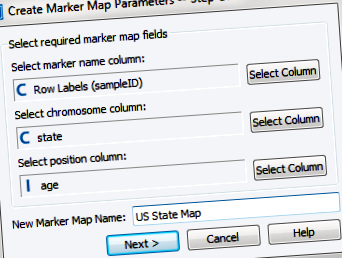3. Створіть «Підроблений» геномний вузол для будь-якої змінної групування¶
Скажімо, у нас є фенотиповий набір даних із 500 зразками та стовпцями для віку суб’єкта, стану, в якому він живе, та його ваги. Звичайно, ми знаємо, що вага, як правило, збільшується з віком, а також деякі стани мають вищу поширеність ожиріння. Через це ми можемо захотіти побудувати змінну ваги у браузері геномів та розділити дані за станом, подібно до поділу хромосомою у генотиповому наборі даних.
Для продовження вам знадобиться набір даних, завантажений на початку цього посібника. Від відкритого проекту перейдіть до Імпорт> Текст. Перейдіть до місця завантаження та виберіть ожиріння.csv файл. Потім клацніть відчинено, залиште налаштування за замовчуванням і натисніть в порядку.
- Тепер відкрийте набір даних про ожиріння - Аркуш 1.
- Вибирайте Файл> Створити карту маркерів з електронної таблиці.
- Для Виберіть стовпець імені маркера: вибрати Етикетки рядків (sampleID), для Виберіть колонку хромосоми: вибрати держава, і для Виберіть стовпець позиції: вибрати вік. Введіть Карта штату США як Назва нової карти маркера.
- Ваше вікно має відповідати малюнку 2. Клацніть Далі>.
- Залишати вага: в Створення параметрів карти маркерів - Крок другий вікно встановлено і натисніть Створити щоб створити карту маркера.
Рисунок 2. Створіть карту маркера з вікна електронної таблиці
Тепер потрібно застосувати карту. Від набір даних про ожиріння - аркуш 1 електронну таблицю вибрати Файл> Застосувати карту генетичного маркера і виберіть ту, яку ми щойно створили. Переконайтеся, що вибрали Етикетки рядків під Назви маркерів внизу вікна та натисніть в порядку (див. малюнок 3). З'явиться інше діалогове вікно, яке дозволить нам увімкнути поля карти маркерів за замовчуванням. Наразі залиште всі три позначеними та натисніть в порядку. Буде створено новий зіставлений аркуш.
Рисунок 3. Виберіть діалогове вікно карти генетичних маркерів
Далі закрийте електронні таблиці та виберіть у Навігаторі проекту Інструменти> Керувати збірками геномів, або натисніть Ctrl-G. В Керуйте зборами геномів вікно, виберіть З таблиці відображених маркерів ... Виберіть набір даних про ожиріння - нанесений аркуш 1 і натисніть в порядку. Для Ім'я:, типу Держава США - Геном і для Збірка:, типу Штатів в першому полі і США у другому (див. малюнок 4). Клацніть в порядку і буде створено нову збірку геномів. Закрийте Керуйте зборами геномів вікно.
Рисунок 4. Вкажіть інформацію про збірку генома
Тепер ми бачимо, як це було корисно!
- Відкрийте набір даних про ожиріння - Складений аркуш 1.
- Клацніть правою кнопкою миші на вага заголовок стовпця і виберіть Графічна змінна в GenomeBrowse.
- У верхній частині вікна GenomeBrowse ви побачите спадне меню, яке в даний час говорить Homo sapiens (Людина), GRCh37hg19 (лютий 2009 р.).
- Клацніть стрілку на правій стороні коробки та знайдіть збірку геному, яку ми щойно створили Штати, штати США. Тепер ваші дані повинні бути видимими у засобі перегляду сюжету.
- Щоб відокремити за «хромосомою» або в цьому випадку стан, натисніть на вага вузол у Ділянка дерева і на Дисплей на вкладці вікна Елементи керування виберіть Хромосома під Стиль Автор: спадне меню.
Рисунок 5. Ділянка ваги, згрупована за станами
Отриманий графік повинен виглядати як на малюнку 5. Якщо ви також хочете мати можливість бачити значення для кожної точки даних, ви можете відкрити список функцій для графіку, клацнувши правою кнопкою миші в будь-якому місці графіка та Список функцій
- Що я їм зараз! Поширене запитання після Тоні Роббінса UPW 2017; Створіть себе сьогодні
- Автентичність заявлених; Підробка; Рис
- Інтернет був обманутий цією підробленою історією про джин для чоловіків
- Дієта 4 х 4 Ерін Опреа - огляд книги Створити з радістю
- Топ-5 таблеток для схуднення із зеленого чаю Різке схуднення після вагітності The Impact Genome Project®